שימוש ביישום 'איתור' כדי למצוא מכשיר Apple או AirTag שאיבדתם
אם איבדתם מכשיר Apple, פריט אישי שמחובר ל-AirTag או סוג אחר של אביזר שרשום ברשת של 'איתור', תוכלו להשתמש ביישום 'איתור' כדי למצוא את הפריט שאבד, לסמן אותו כמכשיר שאבד על מנת להגן עליו ועל המידע האישי שבו או למחוק אותו אם אתם סבורים שהוא אבד או נגנב לצמיתות.
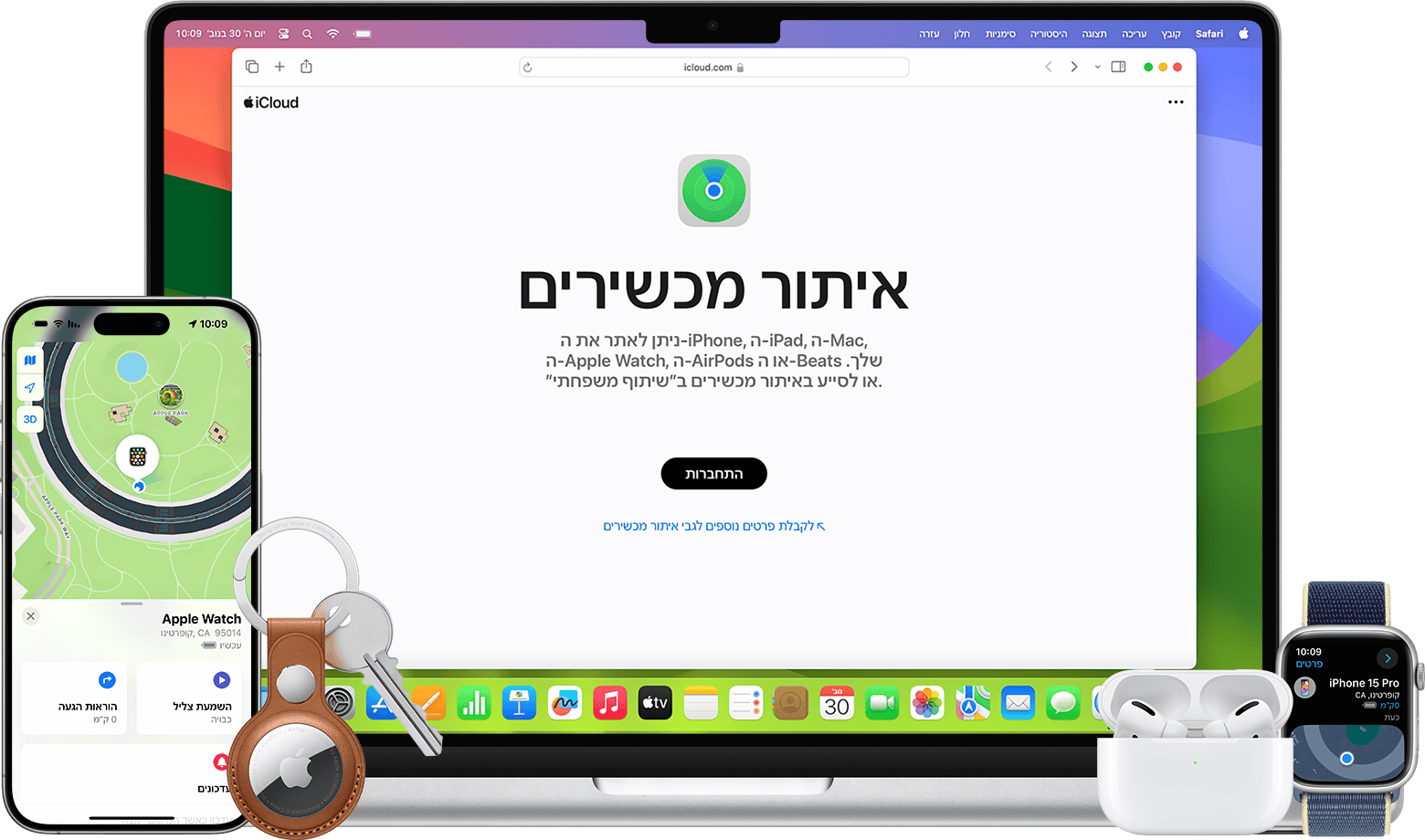
איתור הדברים שלכם באמצעות היישום 'איתור'
אם איבדתם או שאינכם מוצאים מכשיר Apple או פריט אישי שמחובר אליו AirTag, השתמשו ב'איתור' כדי למצוא את המכשיר או הפריט ולראות את מיקומו על המפה. תוכלו לקבל הוראות הגעה למיקום שלו, וכשתהיו בקרבתו, תוכלו להשמיע צליל או אפילו לקבל עזרה במציאת המיקום המדויק שלו.
איתור מכשיר Apple או AirTag
פתחו את היישום 'איתור'.
בחרו 'מכשירים' או 'פריטים'.
בחרו את המכשיר או את הפריט שאבד כדי למצוא אותו במפה. אם אתם שייכים לקבוצת 'שיתוף משפחתי', תוכלו גם למצוא מכשיר או פריט משותף של בני המשפחה.
בחרו באפשרות 'הוראות הגעה' כדי לפתוח את המיקום שלו ב'מפות'.
אם אתם קרובים אליו, הקישו על 'השמעת צליל'.
אם יש ב-iPhone פס אולטרה-רחב, ייתכן שתוכלו להקיש על 'חיפוש בסביבה' כדי לראות את המרחק אל ה-AirTag או ה-AirPods Pro 2 ואילך, ואת הכיוון שבו הם נמצאים.
אם אין לכם מכשיר Apple לשימוש עם 'איתור', תוכלו למצוא את המכשירים שלכם בדף iCloud.com/find.
סימון המכשיר או הפריט כחפץ שאבד
בזמן שאתם מחפשים את המכשיר או הפריט, עליכם לסמן אותו כמכשיר או פריט שאבד. פעולה זו תעביר את המכשיר ל'מצב אובדן'. במצב זה, המכשיר יינעל באמצעות קוד גישה או עם הסיסמה לחשבון Apple. אם מדובר במכשיר שתואם ל-Apple Pay, פעולה זו גם תגדיר השהיה של כרטיסי תשלום ואישורים שמשמשים אתכם עם Apple Pay. אתם יכולים גם להציג הודעה שתאפשר לאחרים ליצור איתכם קשר אם הם מוצאים את המכשיר או הפריט.
ביישום 'איתור', בחרו את המכשיר או הפריט שאינכם מוצאים תחת 'מכשירים' או 'פריטים'.
גללו מטה לקטע שכותרתו '[מכשיר] שאבד' או '[פריט] שאבד'.
כדי לסמן את המכשיר או הפריט כמכשיר או פריט שאבד, הקישו על 'מצב אובדן' או על 'הצג פרטי איש קשר'. אם מדובר ב-AirTag, אפשר גם להקיש על האפשרות להצגת מיקום הפריט, אבל בצורה כזו, ה-AirTag לא יסומן כפריט שאבד. קבלו מידע נוסף על שיתוף המיקום של פריט.
בצעו את השלבים שמופיעים על המסך כדי להציג את פרטי הקשר שלכם עבור המכשיר או הפריט שאבד. דבר זה יאפשר לאחרים ליצור איתכם קשר אם הם ימצאו את המכשיר או הפריט שאבד.
אם אין לכם iPhone או מכשיר Apple אחר שבעזרתו תוכלו להשתמש ב'איתור'
אם אין לכם iPhone או מכשיר Apple שבעזרתו תוכלו להשתמש ב'איתור', נסו אחת מהשיטות הבאות.
שימוש ב'איתור מכשירים' ב-iCloud.com
אתם יכולים לאתר את המכשיר שלכם, לסמן אותו כמכשיר שאבד או למחוק אותו מרחוק, בכתובת iCloud.com/find.
כשתתחברו, ייתכן שתתבקשו להזין קוד אימות שנשלח למכשיר מהימן. אם איבדתם את המכשיר המהימן היחיד שלכם או אם אינכם מצליחים לקבל את הקוד, בחרו בלחצן 'איתור מכשירים' במקום להזין קוד.
כשאתם משתמשים ב-iCloud.com/find, אי אפשר למצוא את המיקום של המכשיר אם הוא כבוי, אם הסוללה התרוקנה, או אם עברו יותר מ-24 שעות מאז שהמיקום האחרון שלו נשלח ל-Apple.
אם האפשרות 'הגנה על מכשיר שנגנב' מופעלת ב-iPhone ואתם משתמשים בו לשינוי הסיסמה לחשבון Apple כשאתם במקום לא מוכר, ייתכן שמיקום המכשירים שלכם לא יהיה גלוי ב-iCloud.com/find.
מידע נוסף על 'איתור מכשירים' ב-iCloud.com
את AirTag ואביזרי הרשת של 'איתור' ניתן למצוא רק עם היישום 'איתור' במכשירי iPhone, iPad ו-Mac, או עם היישום 'איתור פריטים' ב-Apple Watch.
שימוש במכשיר של בן משפחה
אם אתם חלק מקבוצת 'שיתוף משפחתי', תוכלו להשתמש ב'איתור' במכשיר של בן משפחה. לאחר שתשתפו את המיקום שלכם עם בני המשפחה, המכשירים שלכם יופיעו אצלם ביישום 'איתור' תחת 'מכשירים'.
מידע על האופן שבו ניתן לאתר מכשיר של בן משפחה
אם היישום 'איתור' מציג את הכיתוב 'לא נמצא מיקום' או 'לא מחובר'
אם היישום 'איתור' אינו יכול להציג את המיקום הנוכחי (מכיוון שהטלפון כבוי או לא שולח את מיקומו מסיבה אחרת), היישום 'איתור' יציג את המיקום האחרון שנשלח על ידי המכשיר או את המיקום הידוע האחרון ב'רשת של "איתור"'.
אם חלפו יותר משבעה ימים מאז הפעם האחרונה שבה המכשיר שלח את מיקומו ל-Apple דרך 'הרשת של "איתור"', היישום 'איתור' לא יוכל להציג מיקום, ובמקום זאת יוצג הכיתוב 'לא נמצא מיקום'.
אם המכשיר שלכם מקוון אך אינו מצליח לשלוח את מיקומו (לדוגמה, אם יש בעיה ב'שירותי מיקום'), היישום 'איתור' לא יוכל להציג מיקום, ובמקום זאת יוצג הכיתוב 'מקוון אך המיקום לא שותף'.
הרשת של 'איתור' היא רשת אנונימית מוצפנת של מאות מיליוני מכשירי Apple, שיכולה לעזור למצוא את הדברים שלכם גם כשהם לא מחוברים. מכשירים הנמצאים בקרבת מקום שולחים באופן מאובטח את מיקום המכשיר שאבד ל-iCloud, כדי שתוכלו למצוא אותו ב'איתור'. התהליך כולו אנונימי ומוצפן כדי להגן על הפרטיות של כולם.
מידע על אופן הפעלת הרשת של 'איתור' עבור ה-iPhone
מידע על אופן הפעלת הרשת של 'איתור' עבור ה-AirPods
אם עליכם למחוק את המכשיר
אם לא מופעל אימות בשני גורמים עבור חשבון Apple, לא תוכלו למחוק מכשיר מרחוק באמצעות היישום 'איתור'. במקום זאת, תצטרכו להשתמש ב-iCloud.com כדי למחוק את המכשיר. לחלופין, תוכלו להפעיל תחילה אימות בשני גורמים.
אם אתם מוחקים מכשיר שמצויד ב-iOS 15 ואילך או iPadOS 15 ואילך, עדיין תוכלו להשתמש ב'איתור' כדי לאתר את המכשיר. אם לא, לא תוכלו לאתר את המכשיר לאחר שתמחקו אותו. ייתכן שעדיין תוכלו לאתר את ה-Mac או את Apple Watch אם הוא נמצא ליד רשת Wi-Fi ששימשה אתכם בעבר.
לפני מחיקת המכשיר, ודאו שניסיתם את כל האפשרויות האחרות. מחיקת המכשיר היא פעולה שאינה ניתנת לביטול.
מחיקת מכשיר ב'איתור'
ביישום 'איתור', בחרו 'מכשירים'.
בחרו את המכשיר שאבד.
גללו מטה ובחרו באפשרות 'מחיקת תוכן המכשיר'.
בחרו באפשרות 'מחיקת ה-[מכשיר]'.
מחיקת מכשיר ב-iCloud.com
התחברו אל iCloud.com/find.
בחרו את המכשיר שאבד.
בחרו באפשרות 'מחק [מכשיר]' ולאחר מכן הקישו על 'מחיקה' כדי לאשר.
התכונות של 'איתור' הזמינות עבור המכשיר או הפריט שאבד
התכונות והזמינות של היישום 'איתור' עשויות להשתנות בהתאם למדינה או לאזור.
iPhone ו-iPad
הצגת המיקום
השמעת צליל
סימון כמכשיר שאבד (מצב אובדן)
מחיקה מרחוק
עדכון כאשר המיקום יימצא
עדכון כאשר הותרת מאחור
Mac
הצגת המיקום
השמעת צליל
סמן כ"אבד" (נעילת ה-Mac)
מחיקה מרחוק
עדכון כאשר המיקום יימצא
עדכון כאשר הותרת מאחור*
* התכונה זמינה רק במחשבי MacBook עם Apple Silicon.
Apple Watch
הצגת המיקום
השמעת צליל
סימון כמכשיר שאבד (מצב אובדן)
מחיקה מרחוק
עדכון כאשר המיקום יימצא
Apple Vision Pro
AirPods 3, AirPods 4 (ANC), AirPods Pro דגמי 1 ו-2, AirPods Max
הצגת מיקום
חיפוש בקרבת מקום
השמעת צליל
מצב אובדן (סימון כ"אבד")
עדכון כאשר המיקום יימצא
עדכון כאשר הותרת מאחור
AirPods דגמים 1, 2 ו-4 ומוצרי Beats
הצגת המיקום
השמעת צליל
AirTag
הצגת מיקום
חיפוש בקרבת מקום
השמעת צליל
מצב אובדן (סימון כ"אבד")
עדכון כאשר המיקום יימצא
עדכון כאשר הותרת מאחור
Apple Pencil Pro
הצגת המיקום (ב-iPad בלבד)
חיפוש בסביבה (ב-iPad בלבד)
ארנק ל-iPhone עם MagSafe
הצגת המיקום
הצגת מספר טלפון
הודע אם מתנתק החיבור
מוצרים שאינם מתוצרת Apple ושנעשה בהם שימוש ברשת 'איתור'
הצגת המיקום
מצב אובדן
תכונות נוספות משתנות בהתאם למוצר
